Valorant, birçok alanda kendini kanıtlamış League of legends oyununun yapımcıları tarafından yapılmıştır. Oynaması ücretsiz olan nişancı video oyunu Valorant, şuan birçok oyuncu tarafından oynanmaktadır.
Dolayısıyla oyun içerisindeki dinamikler de herkes tarafından tecrübe ediliyor. Haritalar, fps testleri, sistem gereksinimleri ve oyuna dair birçok yenilik diyebiliriz. Bunlardan en çok sorun olayı ise oyunu oynarken birden oyunun donması ve fps drop olmasıdır. Bizde ekip olarak valorant donma sorununu araştırdık ve sizlere detaylı bir sunum hazırladık.
Valorant Donma Sorunu
Sisteminiz oyunu açmasına rağmen donuyor ise performansı arttırmanıza yarayacak ve fps drop olayını çözecek birçok yöntemden bahsedeceğiz.
1- Oyun İçin Ayarlarını Doğru Yapılandırma
Oyun içi ayarları genelde ilk açıldığında Yüksek Kalite’de gelir. Bu da oyunun performansını olumsuz yönde etkiler. Şimdi birlikte performansı nasıl yükseltebiliriz, oyun içinden bunu ayarlayalım.
Oyuna girdikten sonra sol taraftaki menüden Settings veya Ayarları tıklayın. Daha sonra Görüntü seçeneklerine gelin.
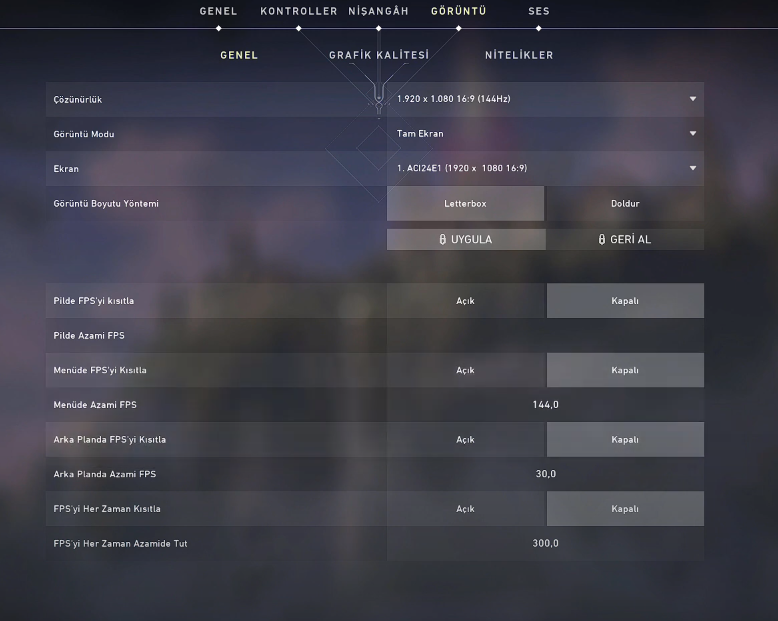
Buradaki “Genel” ayarlar aşağıdaki gibi olsun. Eğer bu şekilde yapamazsanız https://www.youtube.com/watch?v=nri09HnqLGI bu videoyu izleyebilirsiniz.
- Pilde fpsyi kısıtla: Kapalı
- Menüde fpsyi kısıtla: Kapalı
- Arka planda fpsyi kısıtla: Kapalı
- FPS’yi her zaman kısıtla: Kapalı
“Grafik Kalitesi” menüsüne geçelim.
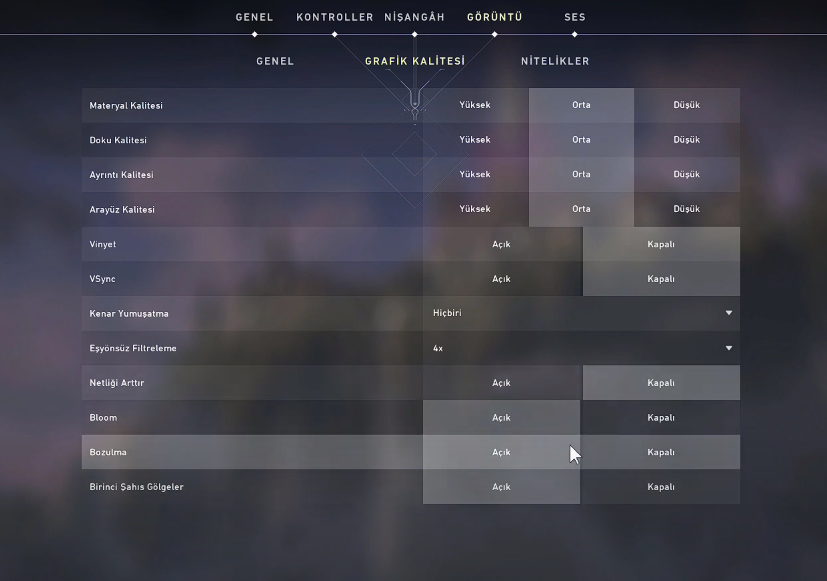
- Materyal Kalitesi: Düşük
- Doku: Düşük
- Ayrıntı: Düşük
- Arayüz: Düşük
- VSync: Düşük
- Vinyet: Düşük
- Kenar Yumuşatma: Hiçbiri
2- Vanguard Silip Tekrar Yükleme
Valorant bildiğiniz gibi kendi içerisinde hile koruma programı ile geliyor. Bu program da bazen oyunculara sorun olabiliyor. Silip yüklemek bir anlamda yarar sağlayabilir.
Bunun için ilk önce:
- Windows 10 için sağ alt arama bölümüne “Uygulamalar ve özellikleri” yazın.
- Buradan arama bölümüne “Vanguard” yazın.
- “Riot Vanguard” uygulamasını bulun ve “Kaldır” deyin.
- Daha sonra oyuna tekrar girin ve oyun sizden bilgisayarınızı yeniden başlatmanızı isteyecek.
3- Donma Sorunu Sıcaktan Olabilir
Sıcaktan olabilir diyoruz çünkü şuan yaz aylarındayız ve işlemci çok fazla ısınıyor olabilir. Bunun için sıcaklığı düşürmeye çalışın. Fan vb. ekstra soğutma ekipmanlarını tercih edin. Eğer edemiyorsanız Pil seçeneklerinden İşlemci kullanımını %99’a getirin.
4- Ekran Kartı Ayarları
Amd veya Nvidia kullanıcıları ekran kartı ayarlarını Valorant’a özel yapmalıdır. Ayarları Performans’a çektiğiniz takdirde hem fps artışı olacaktır, hem de donma sorunu bir nebze olsun ortadan kalkabilir. Amd ekran kartı ayarları ve fps arttırmak için https://www.youtube.com/watch?v=HMnCrEHS1lc bu videoyu izleyebilirsiniz.
5- Windows Güncelleme
Windows yeni çıkan oyunlara karşı bildiğiniz gibi hatalar oluşturabiliyor. Oyundan sonra Windows’ta kendini genelde güncelliyor. Windows Update alanından güncellemeleri sık sık kontrol edin.
6- Tam Ekran İyileştirmelerini Devre Dışı Bırakmak
Valorant oyunu simgesine sağ tıklayın ve dosya konumunu aç deyin. Riot games yazan alana tıklayın üstte. Sonra adımları takip ederek klasörleri açın.
VALORANT / Live / ShotterGame / Binanies / Win64 bu klasöre gelin.
Buradaki Valorant Win 64’e sağ tıklayıp özellikler deyin. Uyumluluk alanına gelin ve “Tam Ekran İyileştirmelerini Devre Dışı Bırak” seçeneğini seçin. Bu şekilde farklı bir çözüm yolu valorant donma sorununu çözebilir.
Eğer bu şekilde sorunu çözemediyseniz konunun uzmanı olan https://webhakim.com/ websitesine danışabilirsiniz.


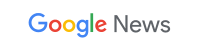
 Güncel
Güncel
 Güncel
Güncel
 Dünya
Dünya
 Güncel
Güncel
 Ekonomi
Ekonomi
 Güncel
Güncel
 Dünya
Dünya
 Güncel
Güncel
 Dünya
Dünya
 Güncel
Güncel
